Liens de périphérique
-
Android
-
iPhone
-
Chromebook
-
Mac
-
les fenêtres
- Appareil manquant ?
La fonction "Qui a consulté votre profil" sur LinkedIn peut être un outil utile, car elle vous permet de voir une liste des personnes qui ont visité votre profil au cours des 90 derniers jours. Cette fonctionnalité, disponible pour les comptes LinkedIn Basic et Premium, pourrait vous aider à établir des connexions utiles. Cependant, si vous avez un compte Premium, vous obtiendrez un aperçu plus détaillé de votre audience.

Dans ce guide, nous vous montrerons comment voir qui a consulté votre profil sur LinkedIn sur différents appareils. Nous répondrons également à certaines questions fréquemment posées sur cette fonctionnalité LinkedIn.
Comment voir qui a consulté votre profil LinkedIn depuis un PC
La fonctionnalité Qui a consulté votre profil de LinkedIn est techniquement disponible sur les comptes LinkedIn Basic et Premium. Cependant, il y a quelques différences.
En ce qui concerne le compte LinkedIn de base gratuit, vous pouvez voir qui a consulté votre profil uniquement si vous autorisez les autres membres de LinkedIn à voir votre compte lorsque vous consultez leur profil. Cela se fait en ajustant les modes privé et semi-privé que vous pouvez définir lorsque vous accédez à
Options d'affichage du profil. En d'autres termes, si vous utilisez le mode privé sur LinkedIn, vous ne pourrez pas utiliser la fonctionnalité Qui a consulté votre profil.Cependant, si vous avez un compte LinkedIn Premium, vous pourrez utiliser cette fonctionnalité même si vous êtes en mode privé.
Pour définir les options d'affichage de votre profil afin d'afficher votre nom et votre titre lorsque vous visitez d'autres profils sur LinkedIn, suivez les étapes ci-dessous :
- Visite LinkedIn sur votre navigateur.

- Connectez-vous si vous ne l'avez pas déjà fait.

- Cliquez sur votre photo de profil dans le coin supérieur droit de votre écran.

- Sélectionner Paramètres et confidentialité dans le menu déroulant.

- Aller à Visibilité dans la barre latérale gauche de la nouvelle page.

- Procéder à Visibilité de votre profil & réseau juste sous le Visibilité languette.

- Près de Options d'affichage du profil, cliquer sur Changement.
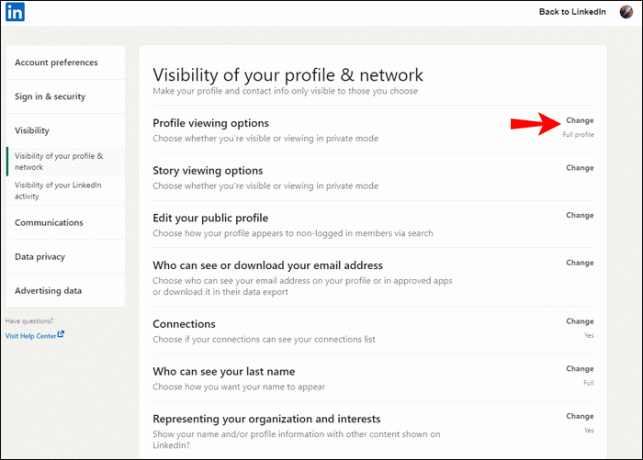
- Choisir Votre nom et titre.
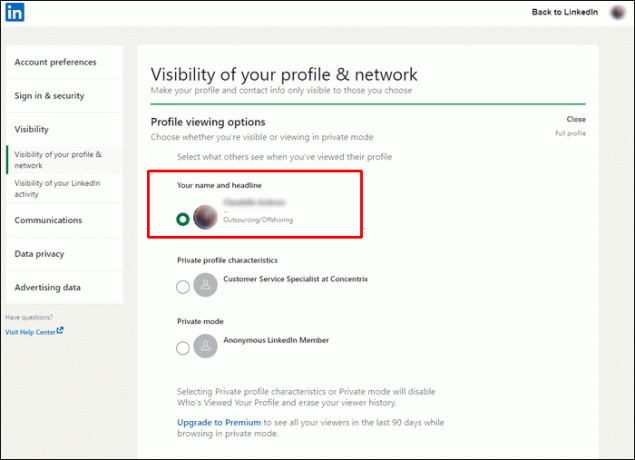
Les modifications apportées à votre compte seront enregistrées automatiquement. Maintenant que vous avez permis aux autres de voir votre nom lorsque vous voyez leur profil, vous pourrez également voir qui a consulté votre profil.
Voici comment cela se passe sur un PC :
- Ouvrir LinkedIn sur votre navigateur et connectez-vous à votre compte.

- Cliquer sur Moi sous votre photo de profil dans le coin supérieur droit de votre écran.

- Sélectionnez le Voir le profil bouton dans le menu déroulant.
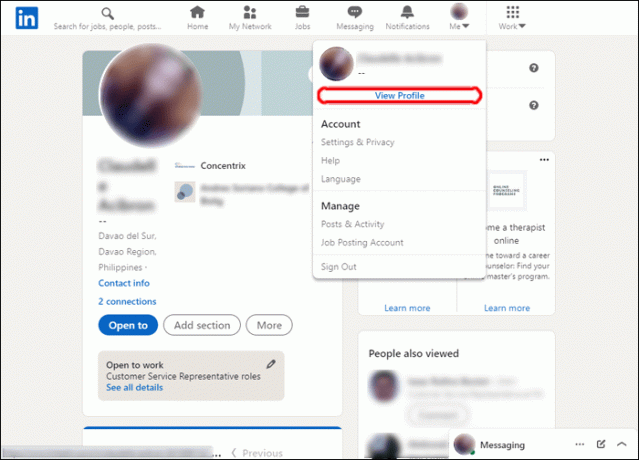
- Allez à la Qui a consulté votre profil option sous votre photo de profil sur le côté gauche.

Vous pouvez également accéder à cette option directement depuis votre tableau de bord. Ce sera sur la barre latérale gauche, sous votre photo de profil et votre nom.
Même si vous n'avez pas défini l'option d'affichage du profil pour afficher votre nom, vous pourrez voir le nombre de personnes qui ont visité votre profil au cours des sept derniers jours. Lorsque vous accédez à la page Qui a consulté votre profil, LinkedIn vous invite à désactiver le mode privé.
Comme mentionné précédemment, si vous avez un compte Premium, vous aurez un aperçu de beaucoup plus d'informations. Vous verrez les tendances et les informations de vos spectateurs sur une base hebdomadaire. Le graphique vous montrera également l'augmentation ou la diminution, en pourcentage, du nombre de téléspectateurs par rapport à la semaine dernière.
Comment voir qui a consulté votre profil LinkedIn à partir de l'application iPhone
Vous pouvez également voir qui a consulté votre profil directement sur l'application LinkedIn. Voici comment vous le feriez sur un iPhone :
- Ouvrez l'application LinkedIn sur votre iPhone.

- Connectez-vous si vous ne l'avez pas déjà fait.

- Appuyez sur votre photo de profil dans le coin supérieur gauche de l'application.

- Passez à la Qui a consulté votre profil fonction au menu.

C'est tout ce qu'on peut en dire. Vous pouvez également trouver cette fonctionnalité sur votre profil LinkedIn, directement sous votre photo de profil et vos informations de base.
Gardez à l'esprit que si votre profil n'a pas eu une seule vue au cours des 90 derniers jours, l'option Qui a consulté votre profil ne sera pas là.
Comment voir qui a consulté votre profil LinkedIn à partir d'un appareil Android
Pour voir qui a consulté votre profil LinkedIn sur l'application Android, suivez les étapes ci-dessous :
- Lancez le LinkedIn application sur votre appareil Android.

- Connectez-vous à votre compte.
- Appuyez sur votre photo de profil dans le coin supérieur droit de votre écran.

- Sélectionner Qui a consulté votre profil au menu.

Si vous avez un compte LinkedIn Premium, vous pourrez également parcourir les onglets qui afficheront les informations des spectateurs. Par exemple, les graphiques vous montreront les intitulés de poste et les entreprises associées à vos téléspectateurs, ainsi que l'endroit exact où ils ont trouvé votre profil.
FAQ supplémentaires
Est-il possible de voir qui a consulté mon profil en mode privé ?
Que vous puissiez ou non voir qui a consulté votre profil pendant que vous êtes en mode privé dépend du type de profil que vous avez. Si vous avez un profil LinkedIn de base, vous ne pourrez pas voir qui a consulté votre profil pendant que vous êtes en mode privé ou semi-privé. En revanche, cela est possible pour les utilisateurs Premium.
Si vous êtes un spectateur Premium en mode privé, lorsque vous visitez le profil LinkedIn de quelqu'un, il reçoit une notification indiquant qu'un membre anonyme de LinkedIn a visité son profil. Cependant, si vous êtes en mode semi-privé, les personnes dont vous avez visité les profils pourront voir votre intitulé de poste ou le nom de l'entreprise associée à votre compte.
Pourquoi ne puis-je pas voir tous ceux qui ont consulté mon profil ?
Avoir un compte LinkedIn Premium vous permet de voir qui a consulté votre profil, même si vous êtes en mode privé. Cependant, si la personne qui a consulté votre profil est également en mode privé, vous ne pourrez pas voir ses informations. C'est simplement ainsi que LinkedIn protège la vie privée de ceux qui souhaitent naviguer en privé.
Découvrez qui a visité votre profil LinkedIn
Il peut être très utile de savoir qui a consulté votre profil sur LinkedIn. Cela vous aidera à mieux comprendre la visibilité de votre profil et votre public également. Que vous ayez un compte Basic ou Premium, vous pourrez utiliser la fonctionnalité Qui a consulté votre profil sur LinkedIn.
Avez-vous déjà essayé de voir qui a consulté votre profil LinkedIn? Avez-vous suivi les mêmes étapes de ce guide? Faites-nous savoir dans la section commentaires ci-dessous.




